Como corrigir o bug DEREF_UNKNOWN_LOGON_SESSION Verificação 0x46
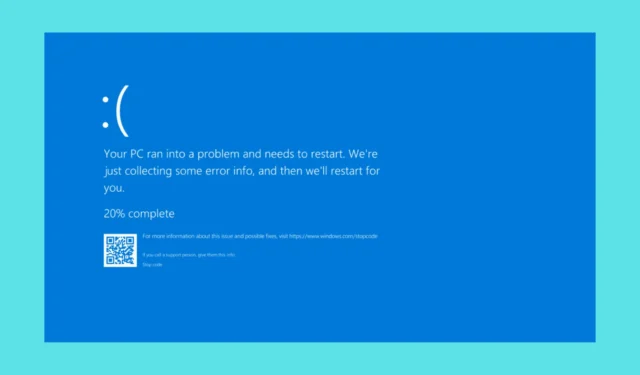
Lidar com o erro DEREF_UNKNOWN_LOGON_SESSION (0x46) no Windows pode ser uma verdadeira dor de cabeça, especialmente quando interrompe seu fluxo de trabalho. Esse erro geralmente aparece como uma tela azul e pode ser causado por vários problemas, de drivers desatualizados a hardware defeituoso.
Como faço para corrigir o erro BSoD DEREF_UNKNOWN_LOGON_SESSION?
1. Desinstale o software instalado recentemente
- Digite Painel de Controle na caixa de Pesquisa e clique no resultado.
- Em Programas e Recursos , procure programas que foram instalados recentemente, especialmente na época em que o erro começou a ocorrer.
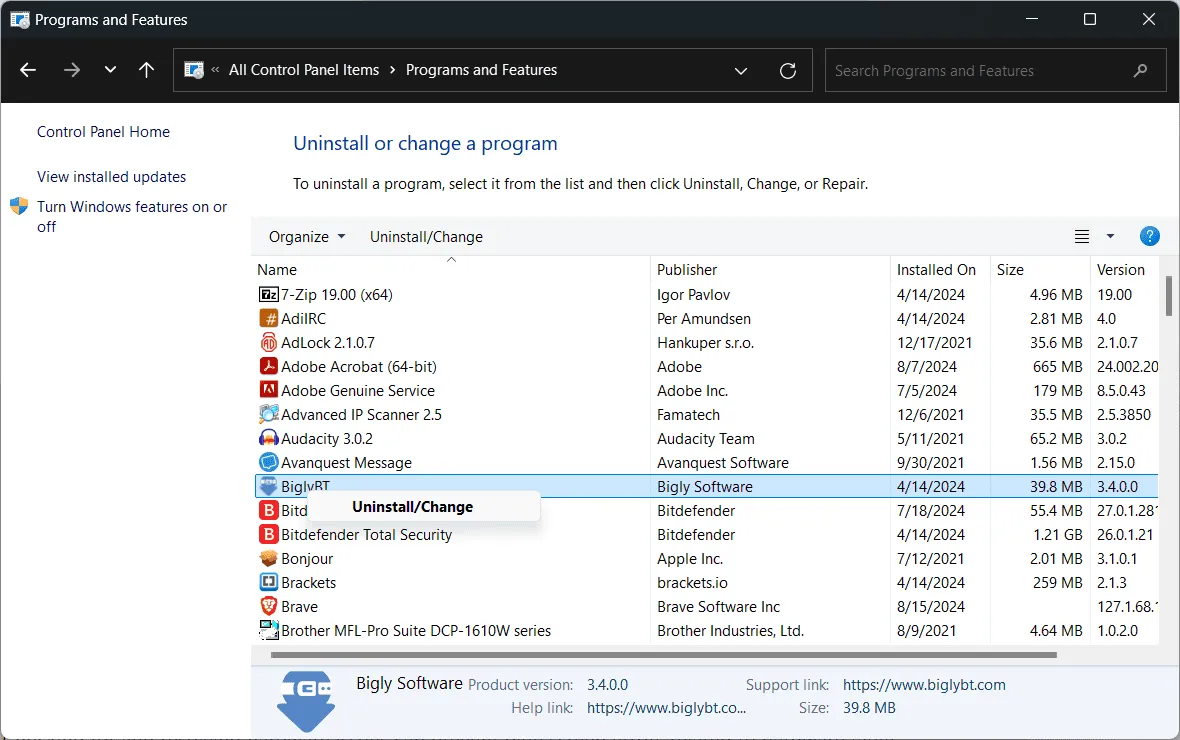
- Selecione o programa e clique em Desinstalar , depois siga as instruções na tela para concluir a desinstalação.
- Quando a desinstalação estiver concluída, reinicie o computador.
Desinstalar software recente que pode ter causado o problema pode ajudar você a voltar a ter um sistema estável.
2. Verifique se há hardware com defeito
- Clique com o botão direito do mouse no botão Iniciar e selecione Gerenciador de Dispositivos .
- Clique com o botão direito do mouse no ícone do computador na parte superior e selecione Verificar se há alterações de hardware .
- Procure por dispositivos com um ponto de exclamação amarelo, o que indica um problema.
- Clique com o botão direito do mouse no dispositivo problemático e selecione Atualizar driver . Siga os prompts para procurar e instalar drivers atualizados.
- Se a atualização dos drivers não resolver o problema, talvez seja necessário substituir o hardware defeituoso.
Verificar e resolver problemas de hardware pode evitar erros de tela azul relacionados a falhas de hardware. Além disso, se possível, abra o gabinete do seu PC e procure por quaisquer problemas potenciais de hardware ou coolers com defeito que possam causar superaquecimento.
3. Execute uma restauração do sistema
- Digite Restauração do Sistema na caixa de pesquisa e selecione Criar um ponto de restauração. Em seguida, clique em Restauração do Sistema .
- Selecione um ponto de restauração de antes do problema começar. Siga as instruções na tela para concluir o processo de restauração.
- Confirme a seleção do ponto de restauração e permita que o computador seja restaurado e reiniciado.
A Restauração do Sistema pode reverter seu sistema para um estado anterior, potencialmente resolvendo o erro de tela azul ao desfazer alterações recentes.
4. Use o Verificador de Driver
- Digite cmd na caixa de pesquisa, clique com o botão direito do mouse em Prompt de Comando e selecione Executar como administrador.
- Digite verificador e pressione Enter.
- Selecione Criar configurações padrão e clique em Avançar.
- Escolha Selecionar automaticamente todos os drivers instalados neste computador ou selecionar manualmente drivers específicos para verificar e clique em Avançar.
- Siga as instruções para reiniciar o computador.
- Após a execução do verificador, verifique sua saída para ver se algum driver apresentou problema.
O Driver Verifier ajuda você a identificar drivers defeituosos que podem estar causando erros de tela azul.
5. Execute o Verificador de arquivos do sistema (SFC)
- Digite cmd na caixa de pesquisa, clique com o botão direito do mouse em Prompt de Comando e selecione Executar como administrador.
- Digite sfc /scannow e pressione Enter. O sistema escaneará e tentará reparar quaisquer arquivos de sistema corrompidos.
- Quando a verificação estiver concluída e todos os reparos forem feitos, reinicie o computador.
Executar o Verificador de arquivos do sistema ajuda a reparar quaisquer arquivos de sistema corrompidos ou ausentes que podem causar erros de tela azul.
Seguindo esses passos, você deve conseguir resolver o erro DEREF_UNKNOWN_LOGON_SESSION e fazer seu sistema funcionar sem problemas novamente. Para evitar problemas semelhantes no futuro, atualize regularmente seu sistema e drivers, e tenha cuidado ao instalar novos softwares.
Se o servidor de logon do Windows não estiver disponível, consulte o guia destacado para obter soluções detalhadas para corrigir o problema.
Nosso guia ajudou você a corrigir o erro DEREF_UNKNOWN_LOGON_SESSION? Deixe-nos saber nos comentários abaixo.



Deixe um comentário